IBM AIX6.1操作系统安装指导
IBM_P550_通过串口安装_AIX_6.1

IBM P550 通过串口安装AIX 6.1从兴电子开发二零一一年十二月目录1操作背景 (2)2注意事项 (2)3操作步骤 (2)1操作背景部分IBM小型机需要使用串口安装AIX系统。
2注意事项自检如果卡在CA00E1DC代码,可尝试接入IBM的键盘鼠标。
3操作步骤1.机器上电,然后连接串口线到笔记本,用系统自带终端建立串口连接。
具体串口设置如下2.建立串口连接后回车进入主菜单。
默认账号密码均为:admin。
选择System Power Control Menu,接着选择Power-On System,确认后P550自动启动进入硬件自检。
3.自检通过后会出现如下界面,按1,进入SMS菜单。
4.输入系统密码,默认admin5.进入SMS后,选择1,进入语言选择界面,可选择中文语言6.转换成中文界面后,选择5,进入引导选项7.选择18. 选择启动设备,DVD安装选择39.选择介质类型,不清楚可选610.光驱启动选111.以正常方式引导,选212、退出SMS菜单,服务器从光驱启动13.光盘启动,开始加载设备14、按1按Enter,这里不会有回显,按了1,屏幕上也不会有字符15、安装界面语言,选116、第一项是采用默认设置安装,一般选第2项,手动设置安装配置。
17.手动配置界面几个菜单分别为1)安装方式及位置2)设置系统语言环境3)配置安全选项4)软件包安装最后的0选项为开始安装选项第2.3选项一般采用默认设置,选择1进入安装方式及位置配置18.先选择安装方式,这里选1,全新安装19、选择安装位置,这里装到hdisk0,先选2,最后按0继续20、设置完安装位置后又回到[17]的界面,选4可以安装一些其它的软件21.如图形界面,JFS2支持等可以默认全选22、选择软件后回到[17]步菜单选0确认安装23、系统开始安装,中途需要换碟,最后系统会自动重启。
23、重启后进入终端设置界面,一般选vt10024.进入安装助手,可设置系统时间等,选择Tasks Completed –Exit to Login退出安装助手25.进入登陆界面,安装完成。
IBM小型机-AIX6.1系统安装教程
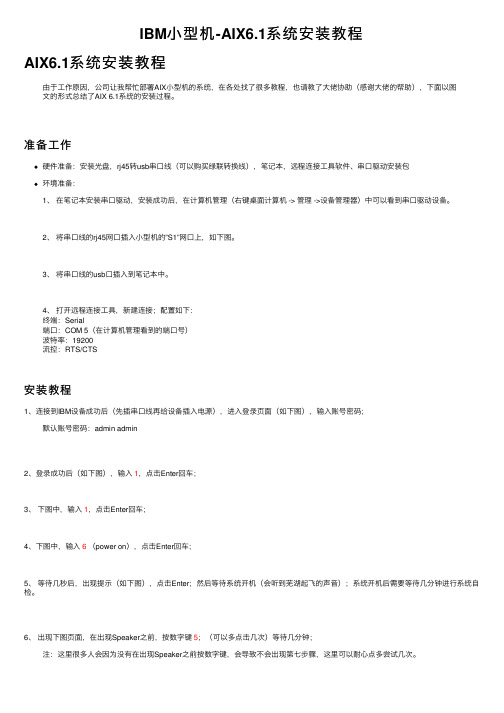
IBM⼩型机-AIX6.1系统安装教程AIX6.1系统安装教程由于⼯作原因,公司让我帮忙部署AIX⼩型机的系统,在各处找了很多教程,也请教了⼤佬协助(感谢⼤佬的帮助),下⾯以图⽂的形式总结了AIX 6.1系统的安装过程。
准备⼯作硬件准备:安装光盘,rj45转usb串⼝线(可以购买绿联转换线),笔记本,远程连接⼯具软件、串⼝驱动安装包环境准备:1、在笔记本安装串⼝驱动,安装成功后,在计算机管理(右键桌⾯计算机 -> 管理 ->设备管理器)中可以看到串⼝驱动设备。
2、将串⼝线的rj45⽹⼝插⼊⼩型机的”S1”⽹⼝上,如下图。
3、将串⼝线的usb⼝插⼊到笔记本中。
4、打开远程连接⼯具,新建连接;配置如下:终端:Serial端⼝:COM 5(在计算机管理看到的端⼝号)波特率:19200流控:RTS/CTS安装教程1、连接到IBM设备成功后(先插串⼝线再给设备插⼊电源),进⼊登录页⾯(如下图),输⼊账号密码;默认账号密码:admin admin2、登录成功后(如下图),输⼊1,点击Enter回车;3、下图中,输⼊1,点击Enter回车;4、下图中,输⼊6(power on),点击Enter回车;5、等待⼏秒后,出现提⽰(如下图),点击Enter;然后等待系统开机(会听到芜湖起飞的声⾳);系统开机后需要等待⼏分钟进⾏系统⾃检。
6、出现下图页⾯,在出现Speaker之前,按数字键5;(可以多点击⼏次)等待⼏分钟;注:这⾥很多⼈会因为没有在出现Speaker之前按数字键,会导致不会出现第七步骤,这⾥可以耐⼼点多尝试⼏次。
7、出现下图,表⽰服务器启动成功,按数字键2,然后Enter回车;等待⼏分钟;8、下图输⼊密码:admin,然后Enter回车;等待⼏分钟;9、下图按1,按Enter回车,等待1分钟左右;10、下图按1,按Enter回车,等待1分钟左右;11、下图按2,按Enter回车,等待1分钟左右;12、如下图,直接按Enter回车;13、下图按Enter回车,开始安装系统,需要等待2⼩时左右;14、出现下图,表⽰服务器正在安装系统中;15、系统安装结束后会⾃动重启,进⼊下图页⾯。
IBM_WAS_for_AIX_安装文档
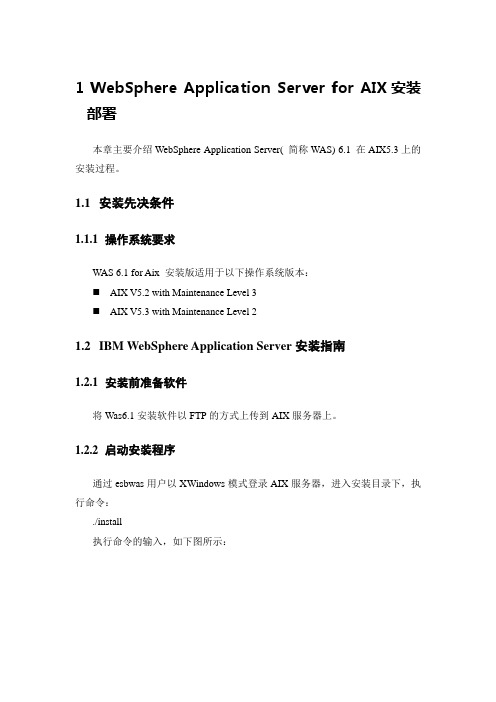
1WebSphere Application Server for AIX安装部署本章主要介绍WebSphere Application Server( 简称WAS) 6.1 在AIX5.3上的安装过程。
1.1安装先决条件1.1.1操作系统要求WAS 6.1 for Aix 安装版适用于以下操作系统版本:⏹AIX V5.2 with Maintenance Level 3⏹AIX V5.3 with Maintenance Level 21.2IBM WebSphere Application Server安装指南1.2.1安装前准备软件将Was6.1安装软件以FTP的方式上传到AIX服务器上。
1.2.2启动安装程序通过esbwas用户以XWindows模式登录AIX服务器,进入安装目录下,执行命令:./install执行命令的输入,如下图所示:⏹安装程序启动后,显示界面如下图所示:⏹单击[Next]按钮,进入许可证协议界面:选中[accept]单选钮,单击[Next]按钮,进入系统需求检查界面,安装程序将检查aix版本是否支持所安装的was;此处提示所安装service packs 需要5300-04-01版本,系统aix版本已经升级到5300-06-07,所以忽略此提示,单击[Next]按钮⏹在本界面,选择是否安装was事例程序;单击[Next]按钮,进入指定安装目录界面:⏹在本界面,输入was安装的目录,建议将目录更改为/esbwas/WebSphere/AppServer目录,单击[Next]按钮⏹在本界面,指定在安装过程中创建概要文件的类型,这里我们选择创建[Application Server],单击[Next]按钮,进入后台管理安全设置界面⏹在本界面中,输入username以及所对应的密码等信息,这个用户名和密码是用来从后台登陆was服务器并对服务器进行管理时使用,单击[Next]按钮,进入安装信息汇总界面:认无误后,,单击[Next]按钮,进入安装程序复制界面⏹在本界面,系统开始安装,显示安装进度界面:⏹在安装完成后,显示界面如下:⏹单击[Finish]按钮,完成安装。
IBM_AIX5.3_6.1操作系统Initiator_软件安装和配置指导书
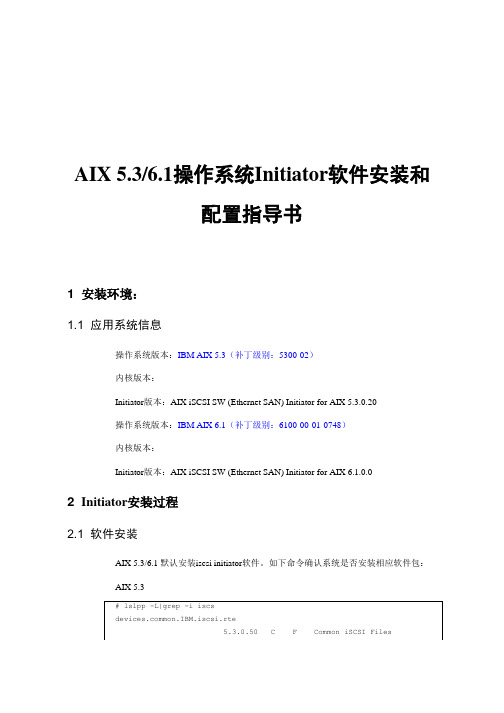
AIX 5.3/6.1操作系统Initiator软件安装和配置指导书1 安装环境:1.1 应用系统信息操作系统版本:IBM AIX 5.3(补丁级别:5300-02)内核版本:Initiator版本:AIX iSCSI SW (Ethernet SAN) Initiator for AIX 5.3.0.20操作系统版本:IBM AIX 6.1(补丁级别:6100-00-01-0748)内核版本:Initiator版本:AIX iSCSI SW (Ethernet SAN) Initiator for AIX 6.1.0.02 Initiator安装过程2.1 软件安装AIX 5.3/6.1 默认安装iscsi initiator软件。
如下命令确认系统是否安装相应软件包:AIX 5.3AIX 6.1也可执行下列命令查看,显示Available即为已安装iscsi软件。
说明:●如果系统没有安装iSCSI HBA卡,则软件iSCSI initiator对应为iscsi0,否则则往后递推:如果安装2块iSCSI HBA卡,则HBA对应为iscsi0和iscsi1,软件iSCSI initiator对应为iscsi2。
3 软件配置过程3.1 配置initiator名称(1) step1(进入配置界面)(2) step2(选择适配器)执行smit iscsi之后,会进入如下界面,选择“iSCSI Protocol Device”(3) step3(选择适配器)确定后会进入如下界面,选择“Change / Show Characteristics of an iSCSI Protocol Device”(4) step4(选择适配器)确定之后会进入如下界面,如果没有安装HBA卡的话iscsi software intiator应该对应为iscsi0。
本系统安装了2块iSCSI HBA卡(对应为iscsi0和iscsi1),所以iscsisoftware intiator对应变为iscsi2。
IBM_AIX6操作系统部署方案设计和安装配置指南
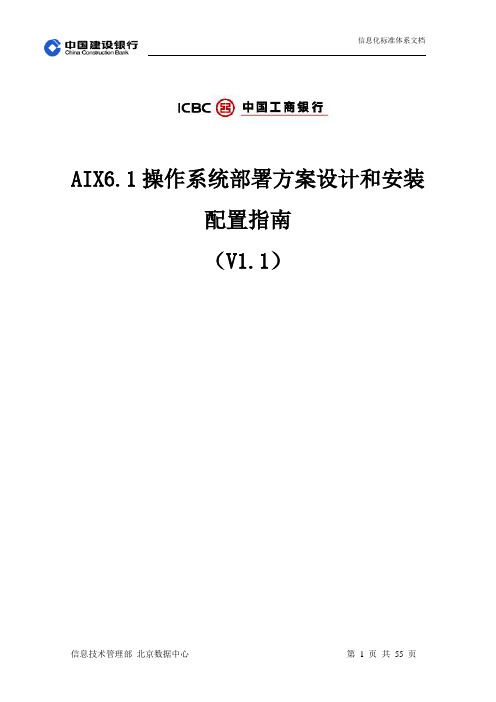
信息化标准体系文档AIX6.1操作系统部署方案设计和安装配置指南(V1.1)北京数据中心开放系统平台管理部2011-3修改记录人都无权复制或利用。
®Copy Right 2005 by China Construction Bank目录1前言 (7)1.1编写目的 (7)1.2预期读者 (7)2系统部署模式 (8)2.1单机模式 (8)2.2基于系统技术的HA方案; (8)2.2.1Active-Standby主备方式 (9)2.2.2Active-Active 互备方式 (9)2.2.3一备二模式 (9)2.2.4循环备份模式 (10)2.2.5Concurrent并行处理模式 (11)2.3基于软件技术的CLUSTER方案 (11)2.4基于网络硬件设备的负载均衡方案 (11)3应用部署建议 (12)4系统设计考虑的因素 (13)4.1用户 (13)4.2相关命名 (13)4.3存储/本地盘容量限制 (13)4.4系统网络 (14)4.5参数设置 (14)4.6软件安装 (14)4.7空间规划 (15)4.8安全加固 (15)4.9时钟同步 (16)5命名规范 (17)5.1资源分配原则 (17)5.1.1设备分档 (17)5.1.2资源调整 (17)5.2机器及机柜的编号规则 (17)5.2.1机柜的命名和编号规则 (17)5.3分区使用规范 (18)5.3.1分区的部署原则 (18)5.3.2分区资源的分配原则 (18)5.4主机命名原则 (20)5.5用户及用户组命名 (21)5.5.1目标 (21)5.5.2指导方针 (21)5.5.3用户组 (22)5.5.4用户 (23)5.5.5用户和组ID的分配情况 (24)5.6应用VG、LV和文件系统 (25)5.6.1应用vg (25)5.6.2应用lv的命名 (26)5.6.3LV条带化 (27)5.6.4应用文件系统的使用规范 (39)5.6.5patrol监控使用的文件系统 (40)5.7软件安装路径 (27)5.7.1数据库 (27)5.7.2中间件 (27)5.7.3应用系统 (28)5.8H ACMP命名 (28)5.8.1命名规则 (28)5.8.2配置举例 (28)6AIX设计规范 (30)6.1操作系统的内核 (30)6.2软件包安装规范 (30)6.2.1AIX系统需要安装的软件包 (30)6.2.2字符集安装要求 (31)6.3系统补丁的安装规范 (31)6.3.1操作系统 (31)6.3.2Adapter 微码 (32)6.4操作系统参数的设置 (32)6.4.1基本操作参数系统环境 (32)6.4.2VMM参数 (33)6.4.3IO参数 (35)6.4.4网络参数 (35)6.4.5Security参数 (36)6.4.6Hacmp相关参数 (36)6.5系统主要文件系统的使用方法 (37)6.5.1/tmp (38)6.5.2/var (38)6.5.3/usr (38)6.5.4/ (38)6.5.5/home (39)6.5.6AIX文件系统建议值 (39)6.6系统转储空间和交换区的设置 (40)6.6.1Dump设置 (40)6.6.2Pagingspace设置 (41)6.7用户权限设置 (41)6.7.1用户文件权限规范 (41)6.7.2用户资源限制 (41)6.8口令使用规范 (42)6.8.1口令设置规范 (42)6.8.2口令保存规范 (42)6.8.3用户口令限制 (43)6.8.4root用户口令使用规范 (43)6.9系统安全加固 (43)6.9.1系统安全加固的原则 (43)6.9.2AIX系统安全加固 (44)6.9.3 用户P ATH搜索路径 (44)6.10系统网络设置规范 (48)6.10.1IP地址申请 (48)6.10.2网卡速率的设置 (52)6.10.3网卡绑定的设置 (52)6.10.4系统静态路由的设置 (52)6.10.5网络端口的使用 (53)6.11系统监控 (53)6.12系统备份的相关规定 (54)6.13NFS的使用 (54)1前言1.1 编写目的为总结我中心开放系统建设的成果,加强开放系统平台建设工作的规范化管理,我们梳理了开放系统平台基础设施设计的相关文档,并进行了深化、细化,力求结合实际的设计、实施工作,对设计、实施起到规范、指导作用。
IBMAIX6.1上安装OpenSSH手记【转】

IBMAIX6.1上安装OpenSSH手记【转】环境:IBM AIX6.11、下载(可以直接从附件中下载):openssl IBM官方网站下载:https:///webapp/iwm/web/reg/download.do?source=aixbp&S_PKG=openssl&lang=en_US# openssh下载:/projects/openssh-aix以上两个软件包均为installp格式,只能在5.2/5.3/6.1上安装。
跟早期的aix版本(比如:4.3/5.1)的openssl为RPM格式不同。
2、安装步骤1)解压#cd /tmp/openssl#uncompress openssl.0.9.8.1103.tar.Z#tar xvf openssl.0.9.8.1103.tar#cd /tmp/openssh#gunzip openssh_5.2p1_aix61.tar.Z#tar xvf openssh_5.2p1_aix61.tar2)安装使用smitty install来安装。
(必须先安装openssl,然后再安装openssh)#cd /tmp/openssl#smitty install选择Install and Update Software->Install Software,出现操作界面。
注意下面的选项的就可以了。
INPUT device / directory for software [.] 输入当前目录.SOFTWARE to install [_all_latest] 按F4、/然后查找ssl匹配项,选中回车"ACCEPT new license agreements?" [yes] (Tab键)安装成功。
Command:OK(同样的方法安装ssh)安装完成后的sshd命令位于/usr/sbin目录,配置文件位于/etc/ssh目录。
AIX 6.1快速入门指南说明书
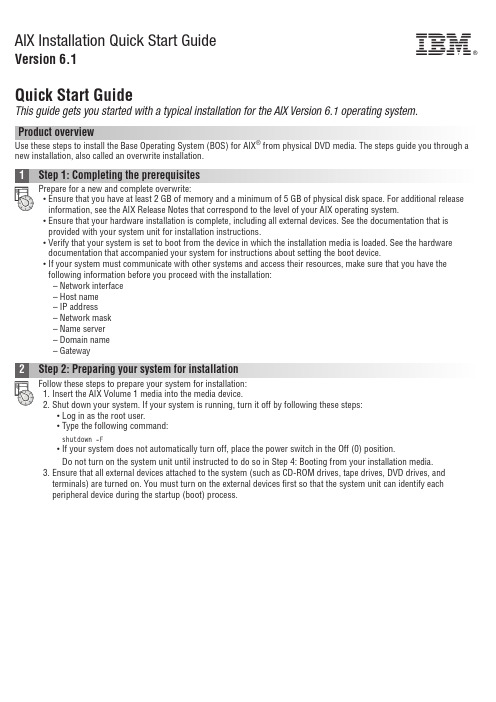
AIX Installation Quick Start GuideVersion 6.1Quick Start GuideThis guide gets you started with a typical installation for the AIX Version 6.1operating system.Product overviewUse these steps to install the Base Operating System (BOS)for AIX ®from physical DVD media.The steps guide you through a new installation,also called an overwrite installation.Prepare for a new and complete overwrite:v Ensure that you have at least 2GB of memory and a minimum of 5GB of physical disk space.For additional release information,see the AIX Release Notes that correspond to the level of your AIX operating system.v Ensure that your hardware installation is complete,including all external devices.See the documentation that is provided with your system unit for installation instructions.v Verify that your system is set to boot from the device in which the installation media is loaded.See the hardware documentation that accompanied your system for instructions about setting the boot device.v If your system must communicate with other systems and access their resources,make sure that you have the following information before you proceed with the installation:–Network interface–Host name–IP address–Network mask–Name server–Domain name–GatewayFollow these steps to prepare your system for installation:1.Insert the AIX Volume 1media into the media device.2.Shut down your system.If your system is running,turn it off by following these steps:v Log in as the root user.v Type the following command:shutdown -Fv If your system does not automatically turn off,place the power switch in the Off (0)position.Do not turn on the system unit until instructed to do so in Step 4:Booting from your installation media.3.Ensure that all external devices attached to the system (such as CD-ROM drives,tape drives,DVD drives,and terminals)are turned on.You must turn on the external devices first so that the system unit can identify each peripheral device during the startup (boot)process.If you have not set up your ASCII terminal,set the communications,keyboard,and display e the followingcriteria and your terminal reference documentation to set the communications,keyboard,and display options.The following settings are typical,but your terminal might have different option names and settings than these options: Communication Options:Options SettingsLine speed(baud rate)9600Word Length(bits per character)8Parity no(none)Number of stop bits1Interface RS-232C(or RS-422A)Line control IPRTSKeyboard and display options:Options SettingsScreen normalRow and Column24x80Scroll jumpAuto LF(line feed)offLine Wrap onForcing Insert line(or both)Tab fieldOperating Mode echoTurnaround Character CREnter returnReturn new lineNew Line CRSend pageInsert Character spaceFollow this procedure for booting from your installation media:1.Turn on the system unit power switch.2.When the system beeps twice,press5on your ASCII terminal.The word keyboard is shown when the beeps occur.3.If you have more than one console,each one might display a panel that directs you to press a key to identify yoursystem console.A different key is specified for each console that is displayed on this panel.If this panel opens,press the specified key only on the console that you want to use for the installation.(The system console is the keyboard and display device that is used for installation and system administration.)4.Select the language that you prefer to use during installation,and press Enter.1.Display the installation settings before you install the BOS,by typing2in the Choice field to select2Change/Show2.Verify the default installation settings from the Overwrite Installation and Settings panel.3.If the installation and system settings are correct,type0in the Choice field and press Enter.Confirm that theselections on the installation summary panel are correct,and press Enter to begin the BOS installation.The system automatically reboots after the system installation is complete.Go to Step9:Finishing the BOS installation.If your installation settings are not correct,or you want to change the installation settings,go to Step6.Changing the installation settings.To change the installation settings,complete the following steps:1.2.When the Change Method of Installation panel is displayed,type1New and Complete Overwrite Installation and pressEnter.When the Change Disk(s)Where You Want to Install panel is displayed,you can change the destination disk for the3.If the default settings shown are correct,type0in the Choice field and press Enter.To change the destination disk,complete the following steps:a.Type the number for each disk where you want to install the BOS in the Choice field and press Enter.Do not pressEnter a final time until you have finished selecting all disks.If you need to deselect a disk,type its number asecond time and press Enter.b.To finish selecting disks,type0in the Choice field and press Enter.The Installation and Settings panel is displayedwith the selected disks listed under System Settings.1.Type2(Primary Language Environment Settings)in the Choice field on the Installation and Settings panel.2.Select the appropriate set of cultural convention,language,and keyboard options.Most of the options are apredefined combination;however,you can define your own combination of options.3.To select a predefined Primary Language Environment,type the corresponding number in the Choice field and pressEnter.To configure your own Primary Language Environment,complete the following steps:a.Select More Choices.b.Page through the choices and select the Create Your Own Combination option.c.On the Set Primary Cultural Convention panel,type the corresponding number in the Choice field and press Enter.d.On the Set Primary Language panel,type the number in the Choice field that corresponds to your choice for theprimary language and press Enter.e.On the Set Keyboard panel,type the number in the Choice field that corresponds to the keyboard that is attachedto the system and press Enter.To verify your BOS installation settings:1.2.Press Enter to begin the BOS installation.installed.The system automatically reboots.The Installation Assistant guides you through the configuration tasks. Related informationFor more information,see the following resources:v For additional release information,see the AIX Release Notes that corresponds to your level of the AIX operatingsystem.v For late-breaking information,which might include information about the configuration process and installed software, see the readme files.v For more detailed installation notes,see the Installation and migration topic collection in the IBM®AIX6.1Information Center(/infocenter/aix/v6r1/index.jsp).AIX Version6.1Licensed Materials-Property of IBM.©Copyright IBM Corp.2012,ernment Users Restricted Rights-Use,duplication or disclosure restricted by GSA ADP Schedule Contract with IBM Corp.IBM,the IBM logo,and are trademarks or registered trademarks of International Business Machines Corp.,registered in many jurisdictions worldwide.Other product and service names might be trademarks of IBM or other companies.A current list of IBM trademarks is available on the web at“Copyright and trademark information”(/legal/copytrade.shtml).Document Number:SA23-2248-04Printed in USA。
IBM AIX 安装图解
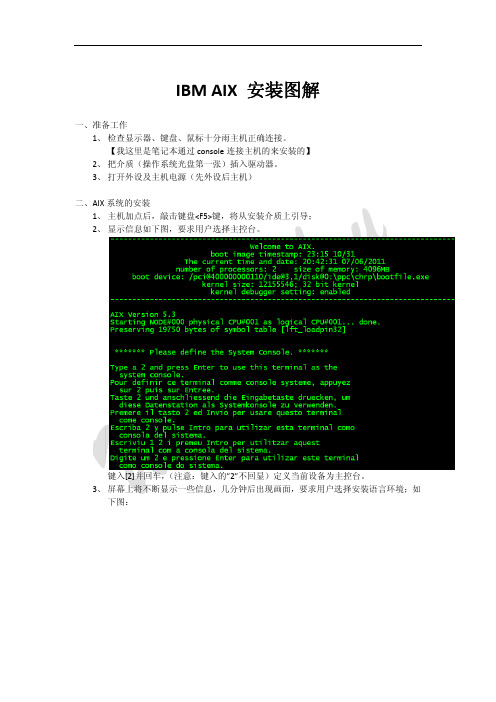
IBM AIX 安装图解 一、准备工作 1、 检查显示器、键盘、鼠标十分雨主机正确连接。
【我这里是笔记本通过 console 连接主机的来安装的】 2、 把介质(操作系统光盘第一张)插入驱动器。
3、 打开外设及主机电源(先外设后主机) 二、AIX 系统的安装 1、 主机加点后,敲击键盘<F5>键,将从安装介质上引导; 2、 显示信息如下图,要求用户选择主控台。
键入[2]并回车, (注意:键入的”2”不回显)定义当前设备为主控台。
3、 屏幕上将不断显示一些信息,几分钟后出现画面,要求用户选择安装语言环境;如 下图: 键入[1]后回车,选择语言环境为 english。
4、 此后屏幕出现下图: 这是系统安装和维护的主菜单。
我们需要改变一些设置选项在进行基本操作系统的 安装: 5、 改变安装设置,在上面菜单中键入【2】并回车;如下图: 这是系统安装的默认设置,用户应根据需要进行改变。
与此同时,屏幕的右下角会出现如上的警告信息,此为提醒用户安装系统的后果将 破坏用户原有的硬盘上的数据。
6、 这里我们选择【3】对安装选项进行设置,因此键入【3】并回车,根据自己的环境 需求对其进行设置;如下图: 7、 安装选项设置完成后,键入【99】回到安装设置菜单;键入【0】开始安装;如下 图: 8、 确认安装概要,键入【1】后回车,开始安装;如下图: 9、 安装进程进行中;如下图: 10、安装光盘第 1 张安装完成,提示插入第 2 张安装光盘;如下图: 11、AIX 安装完毕;如下图: AIX 安装完成后系统自动重启,然后对其系统相关参数进行设置。
AIX6.1系统安装配置及HACMP详细配置
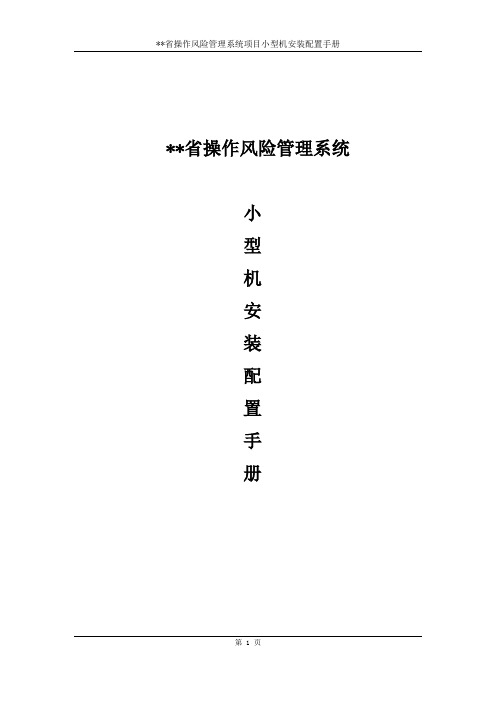
**省操作风险管理系统小型机安装配置手册目录小型机安装配置手册 (4)1.1操作系统安装 (4)1.2安装操作系统bundle (10)1.3limit参数设置 (11)1.4开启IOCP (11)1.5打开fullcore设置 (12)1.6调整maxpout,minpout设置 (12)1.7调整maxuproc设置 (12)1.8调整syncd设置 (12)1.9设置时区 (13)1.10增加error log文件大小 (13)1.11系统网络参数设置 (13)1.12系统AIO参数设置 (14)1.13系统VM参数设置 (14)1.14HBA卡参数设置 (15)1.15语言包安装 (15)1.16补丁包安装 (16)1.17创建oracle软件的文件系统 (16)1.18操作系统镜像 (17)1.19设置SWAP大小 (17)1.20修改文件系统大小设置 (17)1.21dump设置 (18)1.22安装hacmp软件 (19)1.23安装hacmp补丁 (20)1.24配置网络 (20)1.25添加cluster 名字 (21)1.26添加cluster的主机 (21)1.27添加基于IP的网络 (22)1.28添加基于非IP的网络(即串口心跳) (22)1.29添加IP地址 (22)1.30添加串口设备 (23)1.31添加资源组 (24)1.32添加SVC IP (25)1.33添加应用脚本 (26)1.34添加卷组到资源组 (28)1.35同步串口通讯 (30)1.36同步两台主机HACMP配置 (30)1.37主节点上启动Cluster (31)1.38备节点上启动Cluster (34)1.39查看hacmp的运行状态 (34)1.40Hacmp资源组切换测试 (38)1.41EMC存储powerpath多路径管理软件安装 (41)1.42创建VG (47)1.41.1 创建sqdbvg (47)1.41.2创建hddbvg (54)1.41.3创建rmansqvg (58)1.41.4创建rmanhdvg (59)小型机安装配置手册1.1操作系统安装要求统一使用****6100-07 SP4操作系统安装介质进行操作系统安装。
ibm aix安装教程
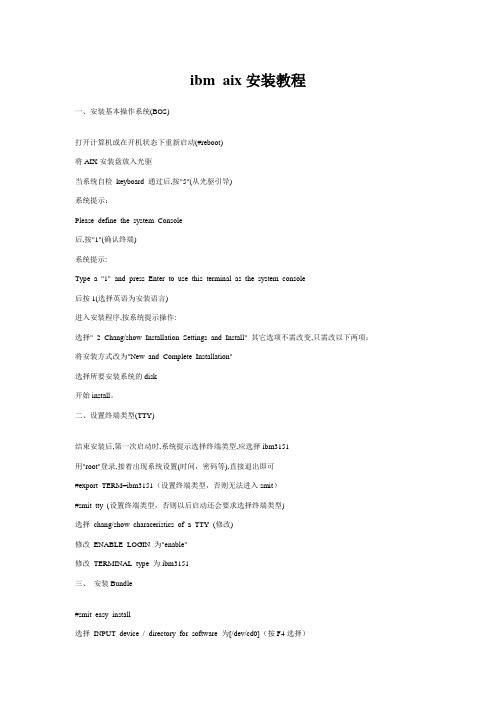
ibm aix安装教程一、安装基本操作系统(BOS)打开计算机或在开机状态下重新启动(#reboot)将AIX安装盘放入光驱当系统自检keyboard 通过后,按"5"(从光驱引导)系统提示:Please define the system Console后,按"1"(确认终端)系统提示:Type a "1" and press Enter to use this terminal as the system console后按1(选择英语为安装语言)进入安装程序,按系统提示操作:选择" 2 Chang/show Installation Settings and Install" 其它选项不需改变,只需改以下两项:将安装方式改为"New and Complete Installation"选择所要安装系统的disk开始install。
二、设置终端类型(TTY)结束安装后,第一次启动时,系统提示选择终端类型,应选择ibm3151用"root"登录,接着出现系统设置(时间,密码等),直接退出即可#export TERM=ibm3151(设置终端类型,否则无法进入smit)#smit tty (设置终端类型,否则以后启动还会要求选择终端类型)选择chang/show characeristics of a TTY (修改)修改ENABLE LOGIN 为"enable"修改TERMINAL type 为ibm3151三、安装Bundle#smit easy_install选择INPUT device / directory for software 为[/dev/cd0](按F4选择)选择Select a FileSet Bundle 为Server 及App-Dev(有图形设备需选Graphics-Startup)四、选择安装软件#smit进入Software Installation and Maintenance-〉Install and Update-〉SoftwareInstall and Updata from LAT EST Available Software选择INPUT device / directory for software 为[/dev/cd0](按F4选择)进入SOFTWARE to install选择所需安装的软件开头有"@"符即已安装过开头有"+"符即未安装过如不装图形终端,则以"X11"开头的不装以下必须装:pat (兼容AIX 3)bos.databos.dosutil (dos utility)有关info,msg的必须装五、设置TCP/IP#lsdev -Cc adapter查看网卡设置(选择IBM 10/100 Mbps Ethernet PCI Adapter)#smit tcpip选择"Minimum Configuration & Startup"在"Available Network Interfaces"对话框中选择"en0 Standard Ethernet Network Interface"注意:如有多块网卡,根据前面查看的设置,选择正确的网卡,一般不选"et0 IEEE 802.3 Ethernet Network Inte rface"在HOSTNAME中填入所起的主机名(F50-CMIS).在Internet ADDRESS (dotted decimal)设IP地址(16.54.2.7)在Network MASK (dotted decimal)设掩码(255.255.255.0)在Default GATEWAY Address设网关在Your CABLE Type选择"TP"全部选定后按回车(Enter)运行六、设置VG(卷组)#smit vg选择Add a Volume Group设置Volume Grorp Name设置Physical partition Size in megabytes(PP值,一般2.2G可设4,4.5G可设8,9.1G可设16)设置Physical Volume Names(选择所需disk)全部选定后按回车(Enter)运行七、设置LV(逻辑卷)#smit lv选择Add a Logical VolumeVOLUME GROUP name中选择VG nameLogical volume NAME中填入所起的LV 的名字Number of LOGICAL PARTITIONS中填入LV大小(这里的数量为Logical Partition数量,一块LP缺省值等于一块PP)全部选定后按回车(Enter)运行八、设置File Systems#smit进入System Storage Management (Physical & Logical Storage)->File Systems->Add/Chang/Show/De lete File Systems->Journaled File System->Add Journaled File System修改本文件系统块数(Size of File System),一块为512 Bytes修改Mount Point(为文件系统指定PATHS,如[/oracle])决定是否在系统启动时自动Mount该文件系统全部选定后按回车(Enter)运行九、安装C及C++语言查看C安装手册中安装C语言所必须先安装的软件(Software Must be Installed)#lslpp -l|grep bos.adt.include#lslpp -l|grep bos.adt.lib用上述两条命令查看这些文件是否Comitted#smit install_latest将C/C++语言安装盘放入光驱进入INPUT device / directory for software 选择"/dev/cd0 (SCSI Multimedia CD-ROM Drive)",SOFTW ARE to install按"F4",系统显示选择安装文件选择以xlc开头的所有文件全部选定后按回车(Enter)运行十、连接7133磁盘阵列中的磁盘将7133中磁盘连上(具体连接方法可查看7133/Model600随机资料)注意:7133 SSA接口的磁盘为回路连接,从主机后SSA ADAPTER连出后从另一根线连进,此回路中所串联的硬盘即该主机所使用硬盘#cfgmgr (激活系统,配置磁盘)注意:在关机状态下连接后再开系统自动调用cfgmgr十一、系统磁盘热插拔必须将所需拔出的磁盘中所在VG中的LV(Logical Volume)与File System进行umount#lsvg -l datavg (查看datavg中的详细信息).#df -k (查看文件系统的信息)#umount /cmis (umount 文件系统cmis)#varyoffvg datavg (切断datavg)#lsvg -o (查看当前激活的VG)#exportvg datavg.(输出datavg)此时可以拿出该磁盘(该磁盘可以为内置式).将该磁盘放入另外一台主机#importvg -y datavg hdisk1(在另外一台主机上键入该命令).十二、备份策略rootvg可采用#smit mksysb 来备份datavg 中的文件系统可进入smit->System Storage Management (Physical & Logical Storage)->File Systems->Backup a File System,选定预备份的文件系统,回车确认即可datavg可采用smit命令smit vg->Back Up a Volume Group,选定预备份的vg,回车确认即可AIX安装后的基本系统设置,补丁,优化等等的东西,确实有用哈----许多用户在*作系统安装完后,不对系统进行一些基本设置,而使用系统的缺省参数。
AIX-V6.1操作系统安装配置规范
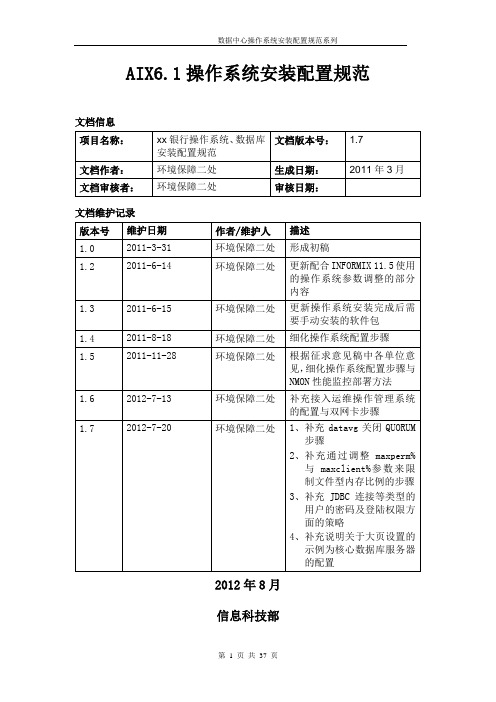
AIX6.1操作系统安装配置规范文档信息文档维护记录2012年8月信息科技部版权申明本安装配置规范版权为xx银行所有,属于xx银行的内部资料,除了xx银行书面同意及授权外,任何单位和个人不得复制、修改、引用、出版或传播本安装配置规范的全部或部分内容。
本文档根据部门发布的《关于印发本行信息科技若干主流操作系统安全技术标准(2010年1月修订)的通知》(x银科【2010】1号文)与《关于印发本行信息科技若干操作系统安全技术标准(2012年7月修订)的通知》(x银科【2012】30号文)中的AIX操作系统安全技术标准行修订。
适用范围本安装配置规范适用于Aix V6.1版。
除条文中特别规定适用范围的,本安装配置规范条文适用于总分行的生产、研发和测试等环境。
目录AIX6.1操作系统安装配置规范 (1)一、硬件配置要求(生产环境必须满足,研发测试环境供参考) (4)二、操作系统安装过程 (4)1、准备工作 (4)2、安装过程 (4)3、其他软件包的安装 (7)三、操作系统的配置步骤 (7)1、修改时区 (7)2、修正操作系统时间 (8)3、修改ROOT用户的密码 (9)4、修改机器名 (9)5、修改操作系统属性参数 (9)6、设置系统DUMP (10)7、VG创建及配置 (10)8、修改系统交换空间 (13)9、激活串口 (13)10、修改IP地址和路由设置 (14)11、建立逻辑卷WORKLV(ROOTVG) (15)12、创建文件系统 (17)13、系统内核参数调优 (19)14、配合I NFORMIX 11.5使用的操作系统参数调整 (20)15、系统资源参数调整 (20)16、配置安全连接软件SSH (21)17、部署NTP服务(生产环境必须设置,研发测试环境供参考) (21)18、部署生产系统操作系统自动备份脚本(生产环境必须设置,研发测试环境供参考) (22)四、操作系统的安全设置步骤 (23)1、关闭所有不必要的系统服务进程 (23)2、设置登录超时时间 (25)3、限制用户使用SU (26)4、操作系统用户帐户设置规范如下: (26)5、用户密码策略设置(生产环境必须设置,研发测试环境供参考) (26)6、系统安全其他方面的设置步骤 (28)五、双网卡配置与监控部署 (29)1、小型机双网卡配置(生产环境必须设置,研发测试环境供参考) (29)2、部署生产系统综合管理脚本(生产环境必须设置,研发测试环境供参考) (31)3、部署NMON性能监控(生产环境必须设置,研发测试环境供参考) (32)4、部署T IVOLI(生产环境必须设置,研发测试环境供参考) (32)六、小型机外接存储安装和配置规范 (36)一、硬件配置要求(生产环境必须满足,研发测试环境供参考)Aix操作系统适用于IBM 小型机和刀片式基于Power系列芯片开发的机型,相应的硬件要求建议如下:1、双电源模块冗余配置(拷机过程中需进行电源冗余测试工作)。
IBM-AIX操作系统的安装
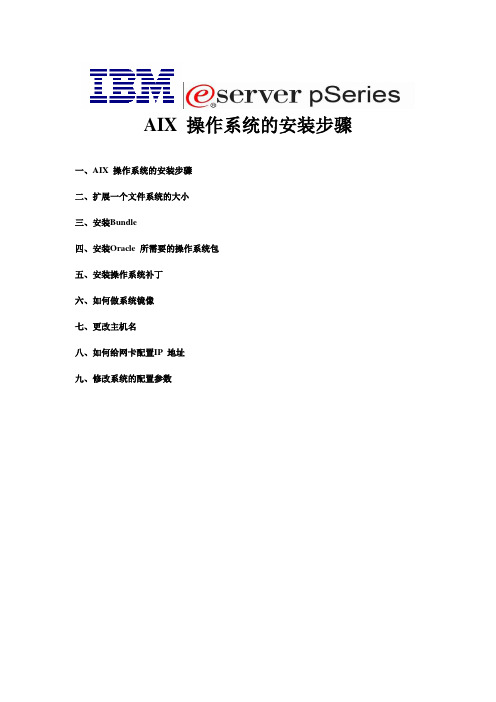
AIX 操作系统的安装步骤一、AIX 操作系统的安装步骤二、扩展一个文件系统的大小三、安装Bundle四、安装Oracle 所需要的操作系统包五、安装操作系统补丁六、如何做系统镜像七、更改主机名八、如何给网卡配置IP 地址九、修改系统的配置参数一、AIX 操作系统的安装步骤我们使用来安装操作系统的。
主机接好电源,主机不开机(开关下的绿灯闪烁,LED 显示01 N V=F的状态。
T根据提示按2确认控制台(有时也可能提示按其他数字键如1或0等)一会会出现如下图所示界面,这时可以按5键直接进入光盘引导(一般机器出厂设置都是默认从光盘起),如果不能确定可以不按5,按1键进入如下图所示界面下面则选择5 S elect Boot Options进入下图所示界面按1 (Select Install/Boot Device) 并按Enter回车键进入下图所示界面按3 CD/DVD并按Enter回车键进入下图所示界面按4 IDE 并按Enter回车键进入下图所示界面按1并按Enter回车键进入下图所示界面按2并按Enter回车键进入下图所示界面按1并按Enter回车键进入下图所示界面前面黑色字体所说的按5如果能够直接进入也会进入如下图所示界面等待片刻,会出现绿色字体的界面如下图所示则根据提示键入1(注意根据提示键入,有时可能时提示键入别的数字键)并回车,确认控制台,一会出现如下图所示界面、选择“1”,安装期间使用英语。
选择“2”,改变安装设置。
选择“1”,系统设置选择“1”,进行新的完全安装。
选择安装到那块硬盘,通常是选择hdisk0。
选中的磁盘前有三个“>>>”符号选择完硬盘回车继续又出现如下图所示如果2中的语言不是English(United States)请进入2选择第48项的英文的1那一项即为English(United States),选择完毕进入3中More options 如下图根据用户需求选择系统内核和JFS 类型,然后再选择“7”选择“3”,把Server Bundle 安装上。
IBM AIX 系统安装详细过程及注意事项
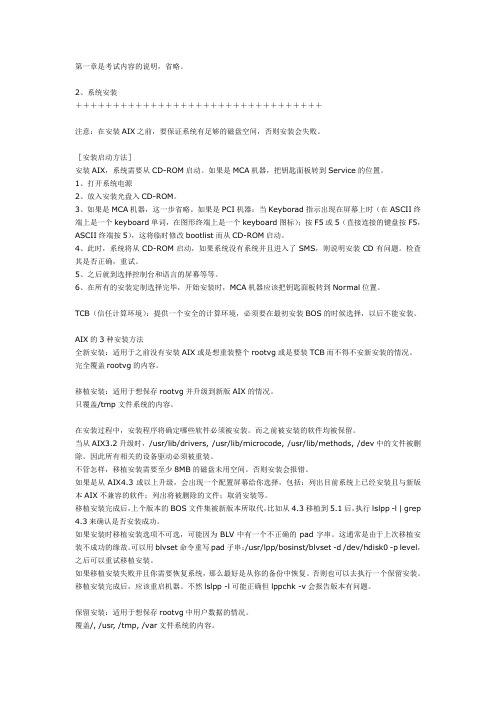
第一章是考试内容的说明,省略。
2、系统安装+++++++++++++++++++++++++++++++++注意:在安装AIX之前,要保证系统有足够的磁盘空间,否则安装会失败。
[安装启动方法]安装AIX,系统需要从CD-ROM启动。
如果是MCA机器,把钥匙面板转到Service的位置。
1、打开系统电源2、放入安装光盘入CD-ROM。
3、如果是MCA机器,这一步省略。
如果是PCI机器:当Keyborad指示出现在屏幕上时(在ASCII终端上是一个keyboard单词,在图形终端上是一个keyboard图标);按F5或5(直接连接的键盘按F5,ASCII终端按5),这将临时修改bootlist而从CD-ROM启动。
4、此时,系统将从CD-ROM启动,如果系统没有系统并且进入了SMS,则说明安装CD有问题。
检查其是否正确,重试。
5、之后就到选择控制台和语言的屏幕等等。
6、在所有的安装定制选择完毕,开始安装时,MCA机器应该把钥匙面板转到Normal位置。
TCB(信任计算环境):提供一个安全的计算环境,必须要在最初安装BOS的时候选择,以后不能安装。
AIX的3种安装方法全新安装:适用于之前没有安装AIX或是想重装整个rootvg或是要装TCB而不得不安新安装的情况。
完全覆盖rootvg的内容。
移植安装:适用于想保存rootvg并升级到新版AIX的情况。
只覆盖/tmp文件系统的内容。
在安装过程中,安装程序将确定哪些软件必须被安装。
而之前被安装的软件均被保留。
当从AIX3.2升级时,/usr/lib/drivers, /usr/lib/microcode, /usr/lib/methods, /dev中的文件被删除。
因此所有相关的设备驱动必须被重装。
不管怎样,移植安装需要至少8MB的磁盘未用空间。
否则安装会报错。
如果是从AIX4.3或以上升级,会出现一个配置屏幕给你选择,包括:列出目前系统上已经安装且与新版本AIX不兼容的软件;列出将被删除的文件;取消安装等。
AIX6.1备份和软件安装

系统的备份(rootvg)#smit mksysb【Back Up This System to Tape/File or UDFS capable media】各参数除选择备份介质都可用默认值,根据个人喜好。
参数前带*号为必填。
Backup DEVICE or FILE 该参数选择备份介质,可为磁带设备、文件设备或光盘。
按F4进行选择。
Create MAP files?该参数表示系统中映射文件保存着逻辑分区与物理分区的对应关系,若打算把这个备份系统安装到其他系统设备中,建议该参数设为NO,也是系统默认值。
EXCLUDE files?该参数表示指定不需要备份的某些文件。
要指定不备份的文件需设参数为yes,然后用vi在/etc/exclude.rootvg,并在此文件中输入不需要备份的文件名。
List files as they are backed up? 在备份过程中是否输出备份的文件名。
在参数设置完成后,按Enter键开始执行备份。
执行成功后显示类似:光盘备份用户卷组(非rootvg)备份用户卷组和备份系统卷组的操作类似,但命令为savevg。
#smitty savevg【Back Up a Volume Group to Tape/File or UDFS capable media】参数中备份介质和要备份卷组名为必填。
其他可为默认值。
Backup DEVICE or FILE 该参数选择备份介质,可为磁带设备、文件设备或光盘。
按F4进行选择。
VOLUME GROUP to back up该参数选择需要备份的卷组名。
注:由于机器的DVD的驱动为DVD-RAM格式。
所以一般的DVD-R光盘是不可用的。
请准备好此类光盘。
介绍:DVD-R的全称为DVD-Recordable(可记录式DVD),为一次写入式DVD。
DVD-RAM的全称为DVD- Random Access Memory(DVD随机存储器),为可重写式DVD。
IBM小型机AIX操作系统安装指导书

IBM 小型机操作系统安装指导书V1.0-201006001-A上海楚星信息技术有限公司版权所有侵权必究修订记录目录第1章软件相关概念 (4)1.1 基本介绍 (4)1.2 重要概念介绍 (4)1.2.1软件产品的命名格式: (4)1.2.2 FILE_SET (4)1.2.3 PACKAGE (4)1.2.4 LPP (5)1.2.5 ML (5)1.2.6 RML (5)1.2.7 PTF & APAR (6)第2章硬件安装及微码 (8)2.1 安装前准备 (8)2.1.1检查机房环境 (8)2.1.2检查设备的外包装 (8)2.1.3开箱 (8)2.1.4 清点设备 (8)2.2硬件连接 (8)2.2.1主机定位 (8)2.2.2 主机连接 (9)2.3 上电检测 (9)2.4 升级系统Firmware微码 (10)2.4.1 检查系统使用的Firmware版本 (10)2.4.2下载并升级最新的Fireware程序 (10)第3章软件安装和配置 (11)3.1 软件安装前提 (11)3.2 操作系统软件安装过程 (11)3.2.1 安装基本操作系统包(BOS) (11)3.2.2 系统自动重启,并自动运行配置助手 (26)3.2.3 补充安装需要的包 pakage (35)3.2.4 安装 RML(ML) 推荐维护包 (维护包) (39)3.2.5安装必要的APAR 以及 PTF(instfix –I ,smitty update_all) (45)3.2.6系统备份mksysb –i /dev/rmt0 (45)3.2.7重启系统 (46)3.3安装HACMP 机群软件 (46)3.3.1安装HACMP软件(smitty installp) (46)3.3.2安装HACMP软件补丁包(smitty installp) (47)3.3.3再次系统备份mksysb –i /dev/rmt0 (47)3.3.4重启系统 (47)3.4 AIX操作系统配置 (47)3.4.1修改主机名 (47)3.4.2修改时间 (47)3.4.3检查网卡及设置 IP地址 (47)3.4.4如何做rootvg镜象: (48)3.4.5如何将操作系统内核改为64Bit (48)3.4.6如何清除小型机上由于告警造成的黄灯 (49)3.4.7如何修改系统参数 (49)3.4.8如何设置本地磁盘空间 (53)3.4.9如何设置PAGINGSPACE (54)3.4.10如何设置系统提示符带主机名及路径 (54)3.4.11如何CDE配置环境 (54)第4章常用AIX命令 (54)第5章常用网址 (55)关键词:AIX HACMP 安装指导书摘要:缩略语清单:参考资料清单:《AIX 5L 系统管理技术》电子工业出版社IBM Redbook: /说明:本文档仅供上海楚星信息技术有限公司内部参考,作为公司技术文档,请勿外传!IBM 小型机操作系统安装指导书第1章软件相关概念1.1 基本介绍AIX 操作系统系统是 IBM 公司专为 IBM pSeries 和 RS6000服务器开发的unix操作系统。
AIX6.1系统安装(及USB串口线使用方法)手册
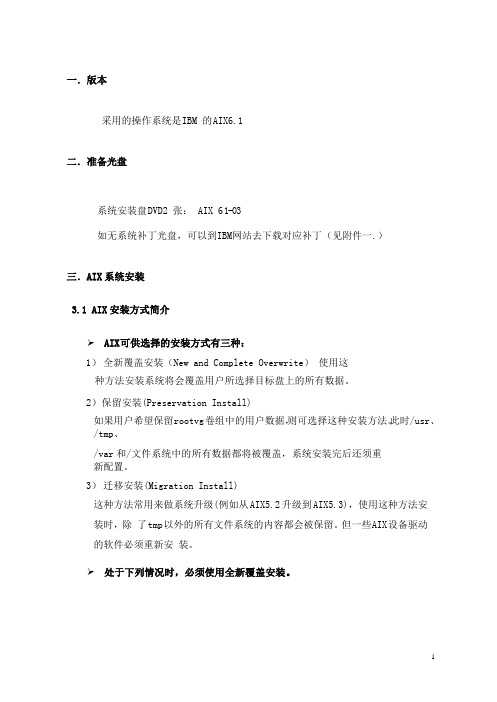
一.版本采用的操作系统是I BM 的A IX6.1二.准备光盘系统安装盘D VD2 张: AIX 6 1-03如无系统补丁光盘,可以到IBM网站去下载对应补丁(见附件一.)三.AIX系统安装3.1 AIX安装方式简介AIX 可供选择的安装方式有三种:1)全新覆盖安装(New and Complete Overwrite)使用这种方法安装系统将会覆盖用户所选择目标盘上的所有数据。
2)保留安装(Preservation Install)如果用户希望保留r ootvg 卷组中的用户数据,则可选择这种安装方法。
此时/usr、/tmp、/var 和/文件系统中的所有数据都将被覆盖,系统安装完后还须重新配置。
3)迁移安装(Migration Install)这种方法常用来做系统升级(例如从AIX5.2 升级到AIX5.3),使用这种方法安装时,除了t mp 以外的所有文件系统的内容都会被保留。
但一些A IX 设备驱动的软件必须重新安装。
处于下列情况时,必须使用全新覆盖安装。
1①新机器第一次安装操作系统时;②已经安装了A IX 操作系统,由于某种原因,系统被破坏了,必须重新覆盖原有的操作系统;③当需要重新分配所有硬盘时,由于rootvg(存放操作系统的一组硬盘)也要重新分配,所以必须重新安装操作系统。
注:如果在第2,3 种情况下使用全新覆盖安装,建议安装之前备份系统。
3.2 AIX系统安装具体步骤注:创建超级终端见附录:3.2.1系统安装✓插上电源线,系统进入启动前自检,等绿灯开始闪烁。
用串口线连接主机的串口1 ,具体串口位置如下:Power520串口连接下图的System port✓Power550串口连接下图的System port✓连接完毕,打开超级终端,按回车,应出现如下图示✓提示输入用户名和密码,User ID:admin ,Password:admin,按两次回车,见下图✓选择1,进入下图✓选择1,进入下图✓选择8,进入下图✓直接回车,等待数秒,进入下图✓在上图Speaker单词跳出之前按数字键5,等待数秒,进入下图✓如上图显示,表示服务器正在启动,直至出现下图✓按2 ,进入下图✓输入密码:admin,回车,等待几分钟,进入下图✓按1,按Enter键,等待几秒,进入下图✓按1,进入下图:✓选择2 ,回车,进入下图✓直接回车,进入如下界面✓回车,系统安装开始。
IBM Power AIX 6.1+Ha 7.1配置方法
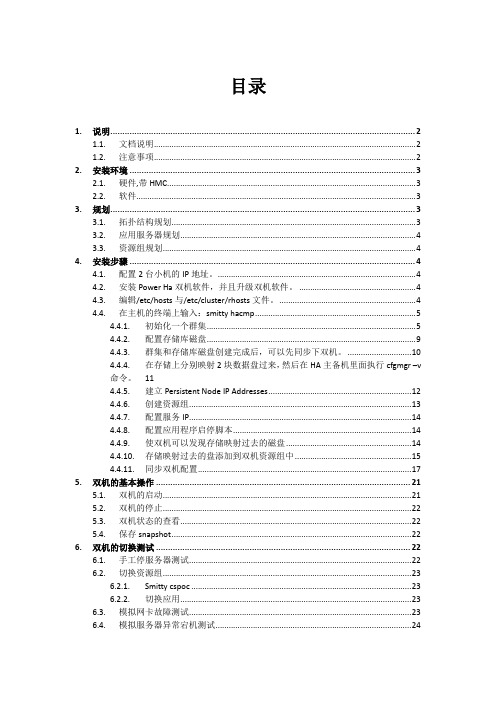
目录1. 说明 (2)1.1. 文档说明 (2)1.2. 注意事项 (2)2. 安装环境 (3)2.1. 硬件,带HMC (3)2.2. 软件 (3)3. 规划 (3)3.1. 拓扑结构规划 (3)3.2. 应用服务器规划 (4)3.3. 资源组规划 (4)4. 安装步骤 (4)4.1. 配置2台小机的IP地址。
(4)4.2. 安装Power Ha双机软件,并且升级双机软件。
(4)4.3. 编辑/etc/hosts与/etc/cluster/rhosts文件。
(4)4.4. 在主机的终端上输入:smitty hacmp (5)4.4.1. 初始化一个群集 (5)4.4.2. 配置存储库磁盘 (9)4.4.3. 群集和存储库磁盘创建完成后,可以先同步下双机。
(10)4.4.4. 在存储上分别映射2块数据盘过来,然后在HA主备机里面执行cfgmgr –v命令。
114.4.5. 建立Persistent Node IP Addresses (12)4.4.6. 创建资源组 (13)4.4.7. 配置服务IP (14)4.4.8. 配置应用程序启停脚本 (14)4.4.9. 使双机可以发现存储映射过去的磁盘 (14)4.4.10. 存储映射过去的盘添加到双机资源组中 (15)4.4.11. 同步双机配置 (17)5. 双机的基本操作 (21)5.1. 双机的启动 (21)5.2. 双机的停止 (22)5.3. 双机状态的查看 (22)5.4. 保存snapshot (22)6. 双机的切换测试 (22)6.1. 手工停服务器测试 (22)6.2. 切换资源组 (23)6.2.1. Smitty cspoc (23)6.2.2. 切换应用 (23)6.3. 模拟网卡故障测试 (23)6.4. 模拟服务器异常宕机测试 (24)7. 双机的其他操作 (24)7.1. lscluster –d命令 (24)7.2. lscluster –m命令 (24)7.3. usr/es/sbin/cluster/utilities/clmgr query cluster命令 (25)7.4. usr/es/sbin/cluster/utilities/cltopinfo命令 (26)7.5. usr/es/sbin/cluster/utilities/clmgr view report topology命令 (27)7.6. 更换心跳磁盘【心跳盘、repository disk】的命令 (28)1.说明1.1.文档说明本文的环境是在AIX6.1操作系统下安装配置hacmp7.1.1.1的步骤,其它版本的系统安装配置基本类似,不同之处,请参考IBM的官方文档。
AIX6.1安装操作系统

1.1.1安装操作系统通过光盘启动系统来进行操作系统的安装,其具体步骤如下:给主机上电,等主机面板的荧光条显示“OK”。
将AIX 6.1安装盘的第一张光盘放入光驱,打开机器上的电源开关按钮,启动机器。
当图形终端显示如下信息时按…F1‟键。
进入“System Management Services”图形功能菜单。
缺省输入“admin”选择5进入如下界面选择1,然后进入如下界面选择4,进入如下界面选择2,然后进入如下界面选择1,然后进入软件安装启动界面,系统在通过光盘引导下开始操作系统系统的安装。
设定安装参数按“1”键,设置安装操作系统时的语言环境为英语在如下的BOS系统的安装界面选择“2”,即选择“Change/Show Installation Settings and Install”安装方式说明:选项1:按照缺省方式安装操作系统。
选项2:如果要改变安装方式和系统设置。
选项3:进入系统维护模式。
在如下的安装界面中选择“1”,重新设置系统的安装方式在如上的安装界面中选择“1”,重新设置系统的安装方式后有两个功能选项可以供安装者对系统的安装方式进行重新设置。
A、“Method of Installation”(安装方式),其中有三种安装方式可供选择:- New and Complete Overwrite Installation.(完全覆盖)- Migration Installation.(升级安装)来安装操作系统,即选择“1”,然后进入如下界面先输入2将已经选择的hdisk1去掉,然后直接回车或输入0 选择hdisk0作为安装的目标盘。
在完成系统安装方式后将正式开始从光盘安装操作系统系统进入安装工程。
安装过程历时约半个小时左右操作系统安装完成之后系统将自动重新启动,待系统重启后将进行系统配置和操作系统扩展包的安装。
1.1.2安装后系统配置操作系统BOS安装完毕后,机器会自动启动进入“系统配置”界面,选择“接收许可证”选项,然后选择”Finish now, and do not start configuration Assistant When restarting the operatingsystem“,完成。
- 1、下载文档前请自行甄别文档内容的完整性,平台不提供额外的编辑、内容补充、找答案等附加服务。
- 2、"仅部分预览"的文档,不可在线预览部分如存在完整性等问题,可反馈申请退款(可完整预览的文档不适用该条件!)。
- 3、如文档侵犯您的权益,请联系客服反馈,我们会尽快为您处理(人工客服工作时间:9:00-18:30)。
AIX操作系统安装实施工艺指导(V1.1)修改记录目录1前言 (4)1.1编写目的 (4)1.2预期读者 (4)2硬件资源划分 (5)3AIX操作系统安装 (7)3.1通过光盘的全新安装 (7)3.1.1BOS基本的操作系统安装 (7)3.1.2安装扩展软件包 ........................................................................... 错误!未定义书签。
3.1.3打Fix packs补丁 (15)3.1.4验证软件安装 (16)3.1.5完成操作系统安装 (16)3.2通过MKSYSB磁带定制安装 (17)3.2.1设置启动顺序 (17)3.2.2选择install from a System Backup的安装方式 (20)3.2.3开始安装 (21)3.2.4安装完成后操作系统自动重启动 (22)4操作系统配置 (23)4.1设置主机名 (23)4.2配置IP地址 (24)4.3配置网络路由 (27)4.4设置系统时区及时间 (29)4.5参数设置 (31)4.6关闭不使用的系统服务 (32)4.7LVM管理 (33)1前言1.1编写目的1.2预期读者2硬件资源划分对于型号为p570、p590、p595的设备,需要划分分区或全分区使用时,需要考虑板卡冗余配置,因为如果rootvg的两块镜像磁盘连接在同一个SCSI背板上,背板或SCSI总线出故障时,rootvg镜像将失效,会影响整个系统运行。
为了避免硬件的单点故障,建议遵循以下原则进行板卡划分:1、rootvg的两块镜像硬盘,分布到不同背板的I/O插槽内2、光纤卡的两块HBA卡,分布到不同背板的I/O插槽内3、网卡的主、备卡,分布到不同背板的I/O插槽内p570,如下图,镜像的盘或卡应该分别纵向不同的Node上p59X,如下图,rootvg镜像的两块磁盘分别分布在P1、P2上,如红色填充的146G硬盘两块冗余的网卡5701、光纤卡280D,分布在P1/P2,如红色填充所示:3AIX操作系统安装本文档是针对AIX6.1操作系统编写的,介绍了两种安装方法,一种是通过光驱引导系统,执行通过光盘安装的全新安装方法;二是从磁带机引导系统执行通过mksysb备份带的恢复操作系统的安装方法。
3.1通过光盘全新安装3.1.1BOS基本的操作系统安装Step 1. 安装准备硬件需求Only Common Hardware Reference Platform (CHRP) machines are supported.To see if you have a CHRP machine, log into the machine as the root user, and run the following command:bootinfo –pPower7 服务器支持情况P780:∙AIX 6.1 with the 6100-04 Technology Level and Service Pack 3, or later∙AIX 6.1 with the 6100-03 Technology Level and Service Pack 5, or later, available June 25, 2010∙AIX 6.1 with the 6100-02 Technology Level and Service Pack 8, or later, available June 25, 2010P770:∙AIX 6.1 with the 6100-04 Technology Level and Service Pack 3, or later∙AIX 6.1 with the 6100-03 Technology Level and Service Pack 5, or later, available June 25, 2010∙AIX 6.1 with the 6100-02 Technology Level and Service Pack 8, or later, available June 25, 2010Power6 服务器支持情况P595:∙AIX 6.1 with the 6100-00 Technology Level and Service Pack 5, or later∙AIX 6.1 with the 6100-01 Technology Level, or laterP570:支持Power5 服务器支持情况支持Power4 服务器支持情况Required Levels of Hardware Management Console (HMC) and 微码版本主机微码版本要求Platform firmware version 3 or later.To determine your platform firmware level, type the following at the command prompt:lscfg -vp | grep -p PlatformThe last six digits of the ROM level represent the platform firmware date in the format YYMMDD.Firmware with dates between 020413 and 021024, or that has firmware level 2xYYMMDD, is considered Version 2.Firmware with dates between 021025 and 040602, or that has firmware level 3xYYMMDD, is considered Version 3。
HMC版本要求,HMC Release 3 Version 2.0 or later。
Step 2. 光盘启动1.放入操作系统介质光盘的第一张光盘到光驱中。
2.确认外围硬件设备连接好,已经加电, (such as CD-ROM drives, tape drives,DVD drives, and terminals) are turned on。
3.Power on 系统4.当系统 beeps twice, 按 F5 on the keyboard (or 5 on an ASCII terminal),系统会从默认的引导设备启动。
5.按F1 选择console(or 1 on an ASCII terminal) and press Enter。
6.按1选择安装语言为English。
7.选择第2项,修改安装设置,如下图Step 3. 安装选项设置1.In the Installation and Settings screen, verify the installationsettings are correct by checking the method of installation (new and complete overwrite), the disk or disks you want to install, the primary language environment settings, and the more options menu. If the default choices are correct, type 0 and press Enter to begin the BOS installation. The system automatically reboots after installation is complete. Go to step 4. Otherwise, go to sub-step 2.2.To change the System Settings, which includes the method ofinstallation and disk where you want to install, type 1 in the Choice field and press Enter.3.Type 1 for New and Complete Overwrite in the Choice field and pressEnter. The Change Disk(s) Where You Want to Install screen now displays.4.In the Change Disk(s) Where You Want to Install screen:a.Select hdisk0 by typing a 1 in the Choice field and press Enter.The disk will now be selected as indicated by >>>. To unselect thedestination disk, type the number again and press Enter.b.To finish selecting disks, type a 0 in the Choice field and pressEnter. The Installation and Settings screen displays with theselected disks listed under System Settings.5.Change the Primary Language Environment Settings to English (UnitedStates). Use the following steps to change the Cultural Convention, Language, and Keyboard to English.a.Type 2 in the Choice field on the Installation and Settings screento select the Primary Language Environment Settings option.b. Type the number corresponding to English (United States) as theCultural Convention in the Choice field and press Enter.b.Select the appropriate keyboard and language options.You do notneed to select the More Options selection, because you are usingthe default options in this scenario. For more information aboutthe installation options available in AIX 6.1 and greater, see BOSinstallation options.6.Verify that the selections are correct in the Overwrite InstallationSummary screen, as follows:Note: The default options change based on machine and console type.7.按回车键开始安装BOS操作系统. 安装完成后系统会自动重新启动。
